สารบัญ

คุณเป็นผู้ที่ชื่นชอบกีฬาและต้องการดูช่องกีฬาโปรดของคุณทั้งหมดในที่เดียวหรือไม่? คุณสามารถทำได้โดยรับ fuboTV บน VIZIO Smart TV ของคุณ
คำตอบด่วนหากต้องการรับ fuboTV บน VIZIO Smart TV ให้กด ปุ่ม "หน้าแรก" บนรีโมท เปิด “ร้านทีวีที่เชื่อมต่อ” เลือก “แอปทั้งหมด” ค้นหา แอป fuboTV และเลือก “เพิ่มไปที่หน้าแรก”
เพื่อทำให้สิ่งต่างๆ ง่ายขึ้น เราใช้เวลาในการเขียนคำแนะนำทีละขั้นตอนที่ครอบคลุมเกี่ยวกับวิธีรับ fuboTV บน VIZIO Smart TV ของคุณ
สารบัญ- fuboTV คืออะไร
- รับ fuboTV บน VIZIO Smart TV ของคุณ
- วิธี #1: การใช้ร้านทีวีในตัว
- วิธี #2: ส่ง fuboTV บน VIZIO Smart TV ของคุณ
- วิธีที่ #3: รับ fuboTV บน VIZIO Smart TV ผ่าน AirPlay
- วิธีลงชื่อเข้าใช้ fuboTV บน VIZIO Smart TV ของคุณ
- การแก้ไขปัญหา fuboTV บน VIZIO Smart TV ของคุณ
- แก้ไข #1: พลังงานหมุนเวียน VIZIO Smart TV ของคุณ
- แก้ไข #2: การล้างแคชของแอป fuboTV
- แก้ไข #3 : ตรวจสอบความเร็วอินเทอร์เน็ตของคุณ
- สรุป
fuboTV คืออะไร
fuboTV เป็น สตรีมมิงแบบสด บริการ โดยเน้นที่ช่องกีฬาและเครือข่ายอื่นๆ เป็นหลัก พวกเขามีคุณลักษณะ ภาพหลายภาพซ้อนภาพ ที่ช่วยให้คุณดู 4 สตรีม พร้อมกัน นอกจากนี้
fuboTV ยังมี <3 ฟรี บริการ>DVR cloud storage สำหรับ 250 ชั่วโมง เพื่อบันทึกรายการโปรดของคุณซึ่งสามารถอัปเกรดได้ใน Pro และ Elite การสมัครรับข้อมูล
ดูสิ่งนี้ด้วย: วิธีตรวจสอบองค์ประกอบบน iPhoneอุปกรณ์ที่รองรับ fubo ได้แก่ Android หรือ iOS, Android TV, สมาร์ททีวี, Roku, Apple TV และ Amazon Fire TV
รับ fuboTV บน VIZIO Smart TV ของคุณ
คุณสงสัยหรือไม่ว่า “ฉันจะรับ fuboTV บน VIZIO Smart TV ได้อย่างไร” จากนั้นวิธีการทีละขั้นตอน 3 ขั้นตอนต่อไปนี้ของเราจะช่วยให้คุณทำงานนี้ได้โดยไม่มีปัญหามากนัก
วิธีที่ #1: การใช้ร้านทีวีในตัว
ด้วยขั้นตอนเหล่านี้ วิธีที่ดีที่สุด ในการรับ fuboTV ทำได้โดยการติดตั้งบน VIZIO Smart TV ของคุณผ่านร้านทีวี
- กด ปุ่ม “Home” บนรีโมท VIZIO ที่ให้มา
- เปิด “ร้านทีวีที่เชื่อมต่อ” .
- ไปที่ “แอปทั้งหมด” .
- ค้นหา fuboTV แอป
- เลือก “เพิ่มไปที่หน้าแรก” เพื่อติดตั้ง fuboTV บน VIZIO Smart TV
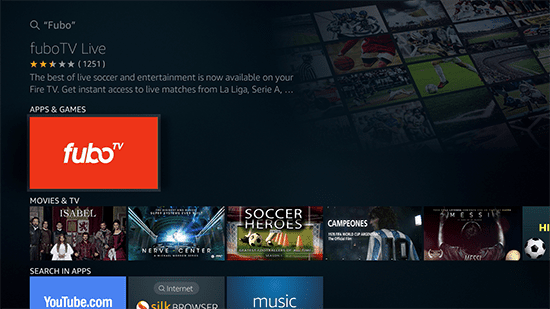
วิธีที่ #2: เปิด fuboTV VIZIO Smart TV ของคุณ
ด้วยขั้นตอนเหล่านี้ วิธีง่ายๆ ในการรับ fuboTV บน VIZIO Smart TV คือการแคสต์จากอุปกรณ์ Android
- โทรศัพท์และ VIZIO Smart TV ของคุณควรเป็น เดียวกัน เครือข่าย Wi-Fi .
- เปิด Play Store .
- ค้นหาและดาวน์โหลด fuboTV แอป .
- ลงทะเบียน หรือป้อนข้อมูลรับรองบัญชี fuboTV ของคุณเพื่อ เข้าสู่ระบบ .
- เล่น วิดีโอ
- แตะ “แคสต์” .
ดูสิ่งนี้ด้วย: วิธีบล็อก TikTok บนเราเตอร์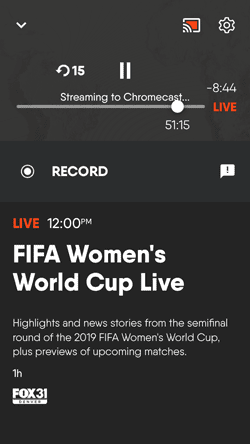
- เลือก VIZIO Smart TV เท่านี้ก็เรียบร้อย ได้เลย
วิธีที่ #3: รับ fuboTV บนของคุณVIZIO Smart TV ผ่าน AirPlay
อีกวิธีในการรับ fuboTV บน VIZIO Smart TV ของคุณคือการใช้ AirPlay ด้วยขั้นตอนเหล่านี้
- ตรวจสอบให้แน่ใจว่า iPhone และ VIZIO Smart TV ของคุณเชื่อมต่อกับ อินเทอร์เน็ต Wi-Fi เดียวกัน การเชื่อมต่อ .
- เปิด ที่ App Store .
- ค้นหาและ ดาวน์โหลด แอป fuboTV .
- ลงทะเบียน หรือป้อนข้อมูลรับรองบัญชี fuboTV ของคุณเพื่อ เข้าสู่ระบบ .
- เล่นวิดีโอ .
- แตะ ไอคอน AirPlay .
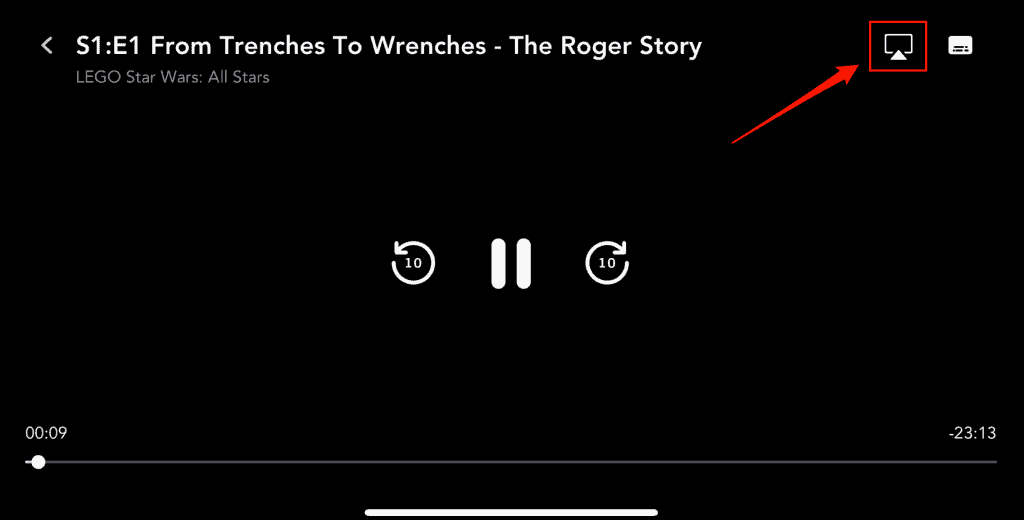
- เลือก VIZIO Smart TV และคุณสามารถดูเนื้อหาได้ บนหน้าจอขนาดใหญ่
วิธีลงชื่อเข้าใช้ fuboTV บน VIZIO Smart TV ของคุณ
หากคุณต้องการลงชื่อเข้าใช้แอป fuboTV หลังจากติดตั้งบน VIZIO Smart TV แล้ว ทำตามขั้นตอนเหล่านี้
- กดปุ่ม “เมนู” ปุ่ม บน VIZIO Smart TV ที่ให้มา
- เปิด Connected TV Store .
- เปิดใช้ แอป fuboTV .
- เลือก “ลงชื่อเข้าใช้” และจดรหัสบนหน้าจอ รหัสเปิดใช้งานใช้งานได้เพียง 5 นาที หลังจากนั้นรหัสจะหมดอายุ และคุณจะต้องสร้างรหัสใหม่
- เปิดเบราว์เซอร์บนอุปกรณ์ & เข้าถึง “ fubo.tv/Connect “ .
- ป้อนรหัสและคลิก “ส่ง” .
- หน้าจอทีวีจะรีเฟรช และคุณพร้อมที่จะสตรีมเนื้อหา fuboTV บน VIZIO Smart TV ของคุณแล้ว
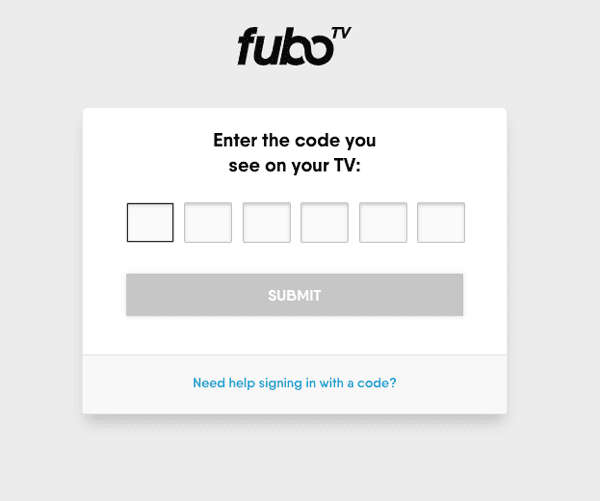
การแก้ไขปัญหา fuboTV บน VIZIO Smart TV ของคุณ
หากคุณไม่สามารถสตรีม fuboTV บน VIZIO ของคุณได้สมาร์ททีวี ลองวิธีแก้ปัญหาด่วนต่อไปนี้ของเราเพื่อแก้ไขปัญหานี้
แก้ไข #1: พลังงานหมุนเวียน VIZIO สมาร์ททีวีของคุณ
วิธีที่ดีที่สุดในการแก้ไขแอป fuboTV ที่ทำงานผิดปกติคือการปิดวงจรพลังงานของคุณ VIZIO Smart TV ด้วยขั้นตอนเหล่านี้
- ปิด VIZIO Smart TV
- เสียบปลั๊ก สายทั้งหมด
- กด ปุ่มเปิดปิด เป็นเวลา 3 ถึง 5 วินาที .
- เสียบปลั๊ก สายเคเบิลทั้งหมด
- เปิด ทีวีและเปิดแอป fuboTV เพื่อตรวจสอบว่าปัญหาของคุณได้รับการแก้ไขหรือไม่
แก้ไข #2: การล้างแคชของแอป fuboTV
คุณยังสามารถล้าง แคชของแอป fuboTV เพื่อแก้ไขปัญหามากมายบน VIZIO Smart TV ของคุณ
- กด ปุ่ม “Home” บนรีโมท VIZIO ที่ให้มา
- เปิด “การตั้งค่า” .
- เลือก “แอพ” .
- เลือก “แอพระบบ” .
- เลือก แอป fuboTV .
- เลือก “ล้างแคช” เท่านี้ก็เสร็จแล้ว
แก้ไข # 3: ตรวจสอบความเร็วอินเทอร์เน็ตของคุณ
บางครั้ง การเชื่อมต่อเครือข่ายไม่ดี อาจทำให้แอป fuboTV หยุดทำงานหรือไม่ทำงานบน VIZIO Smart TV ในการแก้ไขปัญหานี้ ให้เปิดเบราว์เซอร์บนคอมพิวเตอร์หรือโทรศัพท์ของคุณและดำเนินการ การทดสอบ ความเร็วอินเทอร์เน็ต ติดต่อผู้ให้บริการของคุณหรือ รีสตาร์ท เราเตอร์ หากความเร็วเครือข่ายช้า
สรุป
ในคู่มือนี้ เราได้กล่าวถึงวิธีการ รับ fuboTV บน VIZIO Smart TV ของคุณ เรายังได้กล่าวถึงวิธีการลงชื่อเข้าใช้บัญชี fuboTV ของคุณบนทีวี
นอกจากนี้ เรายังได้แชร์วิธีแก้ไขปัญหาด่วนสองสามข้อเพื่อแก้ไขแอป fuboTV ที่ทำงานผิดปกติ
หวังว่าปัญหาของคุณจะได้รับการแก้ไข และตอนนี้คุณ สามารถสตรีมช่องกีฬาหรือความบันเทิงที่คุณชื่นชอบบน VIZIO Smart TV ได้อย่างรวดเร็ว
